(Окончание. Начало в №27)
Копируем драйверы
Мы постоянно подключаем к нашему компьютеру новые устройства, заменяем или удаляем устаревшие и все это связано с установкой драйверов. При этом бывает достаточно затруднительно определить, а что же, собственно говоря, из имеющихся драйверов нам нужно, а что - нет, какие мы обновляли и с какой, собственно говоря, целью мы это делали... Что уж говорить о "глобальной" проблеме, когда возникает необходимость полной переустановки операционной системы. Вот тут-то мы лихорадочно начинаем рыться в куче дисков с поиском "родных" драйверов к тому либо иному девайсу и напряженно припоминать: а, собственно говоря, тот ли это вообще драйвер? Кстати, возникает у нас мысль: а не появилась ли новая версия драйвера, которая поддерживает именно то, что нам нужно и устраняет некие имеющиеся в его работе глюки? Вот тут-то на помощь нам и приходят специальные программы, ориентированные именно на работу с драйверами, призванные решать несколько задач:
- Определить все установленные в системе драйверы.
- Заархивировать их на случай переустановки операционной системы и восстановить их, буде такая проблема возникнет.
- Найти новые версии установленных драйверов.
Неплохое решение указанных задач предлагает бесплатная версия программы DriverMax компании Innovative Solutions, скачать которую можно с сайта разработчика. Несколько слов о самой программе. При установке программа требует своей регистрации (получения регистрационного ключа), в процессе прохождения которой, пользователь регистрируется в базе данных разработчиков программы, после чего получает доступ ко всем основным функциям программы. При установке же новых версий программы регистрация более не потребуется. Кстати, и инсталляция программы на "чистую" операционную систему при ее возможной переустановке проблем также не вызовет, поскольку в любом случае программа предоставляет возможность 30-дневного испытательного срока работы. Работать с программой максимально просто даже - как принято говорить - и неискушенному пользователю. Единственным минусом программы является отсутствие русской локализации, поэтому от пользователя потребуются минимальные познания английского языка.
Сам процесс создания резервной копии драйверов занимает "всего-то ничего": выбираем режим работы "Backup drivers", отмечаем какие именно из них нам нужно сохранить и определяем диск и папку для их сохранения. В результате имеем в одном месте все наши драгоценные драйвера, актуальные на момент создания копии.
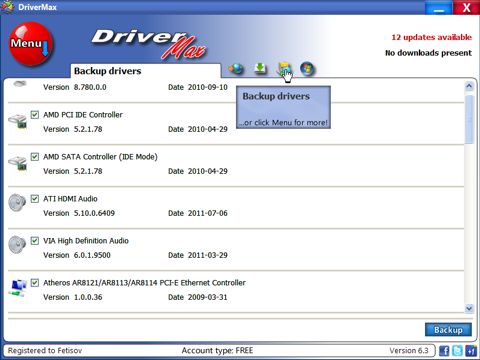
Но есть и другой вариант восстановления драйверов, при котором вообще не требуется специальное программное обеспечение. Для этого достаточно создать копии системных папок Windows и Program Files, разместив их, например, на логическом диске, отличном от системного, если вы собираетесь форматировать систему, либо оставив их на системном диске, изменив предварительно их названия, если производить форматирование системы вы не собираетесь. Припоминаем, что скрытая папка INF содержит файлы с одноименным расширением INF, которые имеются для каждого устройства. Поэтому после установки системы мы можем воспользоваться этой информацией для восстановления драйверов. Но такой путь, на мой взгляд, является значительно более трудоемким. Вместе с тем, наличие копии папки Program Files позволит вам иной раз после установки прикладной программы очень просто восстановить ее настройки. Для этого достаточно просто скопировать содержимое папки для данной программы из копии папки Program Files, в папку с ее новой установкой. Поэтому я предлагаю вам скопировать упомянутые системные папки на логический диск, отличный от системного, и хранить их какое-то время.
Раз уже пошла речь о создании копий папок, то следует также создать копии и папок тех программных продуктов, которые в силу разных причин оказались за пределами папки Program Files. Опять-таки, их наличие во многих случаях поможет вам восстановить без лишних хлопот не только настройки, но иногда и сами программы.
И еще о копировании папок. Я ничего не сказал о необходимости копирования папки "Мои документы", где сохраняется наша драгоценная личная информация, просто потому, что на системном диске я такую информацию никогда не храню. И делаю это так как раз из-за того, что всегда существует вероятность восстановления предыдущего состояния системы либо ее переустановки. Ну, а если вы уж храните свою информацию на системном диске, то позаботьтесь и о сохранении папки "Мои документы".
Восстановление драйверов производим, естественно, программой, которая и создала их резервную копию. Как я уже говорил, я для этого использую DriverMax. Процесс восстановления так же прост, как и создание копии. Щелкаем большую красную кнопку, расположенную в левом правом углу окна программы, и выбираем из появившегося в результате этого меню последовательно пункты Driver backup and restore, Restore drivers from backup (Создание и восстановление резервных копий, восстановить драйвера из резервной копии). После чего остается только выбрать папку, где хранятся наши драйвера. Целесообразно обратить внимание на то, что процесс восстановления одного драйвера, конечно, не очень длительный, но для всех драйверов он может быть уже достаточно ощутимым. Поэтому следует определиться: стоит ли восстанавливать абсолютно все драйвера, или ограничиться только заведомо нужными.
Сохраняем электронную почту (и не только)
Тем, кто активно использует электронную почту, имея при этом к тому же и не один почтовый ящик, естественно, будет важен вопрос сохранения как самих учетных записей со всеми их настройками, так и всего содержимого почтовых ящиков. Впрочем, это касается тех, кто предпочитает использовать для работы традиционные почтовые клиенты. Многие из них имеют средства резервного копирования/восстановления, но увы не все. Например, придется озаботиться поиском такого средства для тех, кто, как и я, отдает предпочтение Mozilla Thunderbird. Однако проблема отлично разрешается при помощи Mozbackup - небольшой, но очень удобной, эффективной и к тому же бесплатной утилиты для создания резервных копий для Mozilla Thunderbird. Скачать ее можно с сайта разработчика. Она позволяет создавать резервные копии и восстанавливать закладки, почту, контакты, историю, расширения, пароли, кэш и т.д. Это наиболее простой способ сделать резервную копию Thunderbird. Более того, утилита вообще-то предназначена для сохранения профилей Mozilla Firefox, Mozilla Sunbird, Flock, SeaMonkey, Mozilla Suite, Spicebird, Songbird и Netscape, что будет приятным сюрпризом для фанов продуктов Mozilla, которые таким образом сохранят все свои настройки для любимых продуктов.

Электронные кошельки. Web Keeper
Все большее и большее число людей работает с электронною валютою. В этом случае на их компьютерах имеются электронные кошельки, терять которые уж вовсе не допустимо, поэтому следует позаботиться о том, чтобы после переустановки системы их можно было бы просто восстановить. Для этого необходимо иметь файл ключей (имеет расширение KWM) и знать код доступа к этому файлу. Если вы не уверены в том, что знаете этот код, то выполните такие действия:
- При включенном интернете загрузите WebMoney Keeper Classic.
- Выполните команду Инструменты > Параметры программы, что приведет к открытию окна "Параметры программы".
- Откройте вкладку "Безопасность".
- Щелкните кнопку "Сохранить ключи в файл" и следуйте указаниям программы. В частности, вы получите на свой мобильный телефон (сей вариант мне представляется более предпочтительным) или на указанный в настройках адрес электронной почты код подтверждения выполнения данного действия, который вам необходимо будет ввести в окне программы для продолжения выполнения операции.
- При сохранении файла ключей поставьте включите действие "Копировать файл кошельков" (такой файл имеет расширение PWM). Его потеря менее критична, но в нем содержится история переводов и сообщений.
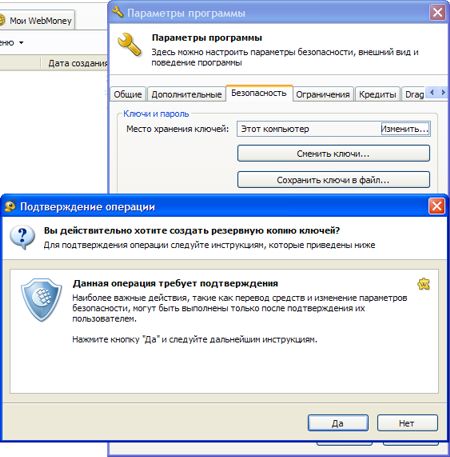
Вот, собственно, и все.
Настройки Microsoft Office
Теперь обратимся к Microsoft Office. Если вы интенсивно работаете, например, с текстовыми документами, то вам есть о чем позаботиться. Но по порядку.
Если вы до сих пор еще работаете с Microsoft Office 2003 (который, кстати, очень даже и не плох), то вы сможете сохранить настройки офисного пакета при помощи "родного" мастера сохранения настроек. Он позволяет сохранить текущие настройки всех компонентов Microsoft Office в файле или даже на Web-сервере. После чего, естественно, можно восстановить используемые ранее настройки. Добраться до мастера настроек можно так: Программы > Средства Microsoft Office > Мастер сохранения настроек.
К моему большому удивлению, я не обнаружил аналогичное ценное средство в последующих версиях Microsoft Office. Уж не знаю, что и сказать по этому поводу... Либо ребята из Microsoft считают, что несерьезно им возиться с такой мелочевкой, либо решили дать подзаработать сторонним компаниям. Во всяком случае проблема решается при помощи программы Office Settings Backup Wizard от компании Computer Network Consultants, LLC, являющейся, кстати, сертифицированным партнером Microsoft. Вот она-то и позволит вам сохранить все настройки как для Microsoft Office 2007, так и для Microsoft Office 2010 при условии, что вы не пожалеете за сей продукт $50.
Ну, а так придется полагаться на себя, сохраняя нужное "ручками".
Я много работаю с текстовыми документами, поэтому для меня (как, впрочем, и для большинства пользователей) очень важным является сохранение нескольких файлов именно текстового редактора:
- Файл шаблона "Обычный", который хранит, в частности, наши стили и является первоосновой для других шаблонов, которые создаются на его основе и наследуют его свойства.
- Пользовательский словарь, который мы время от времени пополняем отсутствующими словами.
- Файл параметров автозамены, который опять-таки не часто, но редактируется. Кстати, обращаю внимание, что если вы используете несколько языковых раскладок, то надо озаботиться сохранением каждой из них.
Ну, а чтобы не утруждать неискушенных пользователей поиском, приведу заодно и месторасположение этих файлов:
Файл шаблона Normal.dotm сохраняется:
- для Windows XP: C:\Documents and Setting\Имя_пользователя\Application Data\Microsoft\Шаблоны.
- для Windows 7 и 8: C:\Пользователь\Имя_пользователя\AppData\Roaming\Microsoft\Шаблоны.
Словарь (Custom.dic) сохраняется:
- для Windows XP: C:\ Documents and Setting \Имя_пользователя\Application Data\Microsoft \UProof.
- для Windows 7 и 8: C:\Пользователь\Имя_пользователя\AppData\Roaming\Microsoft\Uproof
Файл параметров автозамены (MSO1049.acl - для русского языка):
- для Windows XP: C:\Documents and Setting\Имя_пользователя\Application Data\Microsoft\Office.
- для Windows 7 и 8: C:\Пользователь\Имя_пользователя\AppData\Roaming\Microsoft\Office
И, опять же для неискушенных пользователей, замечу, что эти файлы располагаются в скрытых файлах, поэтому если вы хотите их скопировать, например, при помощи файлового менеджера, в котором, как правило, отключена опция просмотра скрытых файлов, то следует включить их отображение.
Вот, собственно, и все, чем я хотел поделиться с читателями. Надеюсь, что мой опыт переустановки операционной системы окажется для кого-то полезным. Вместе с тем, еще раз подчеркиваю, что тематика статьи является практически неисчерпаемой и ее можно дополнять и расширять практически бесконечно.
Валерий ФЕТИСОВ























Комментарии
Страницы
Что касается копирования того, что "не операционка", то я просто копирую профиль пользователя. А уж там будет и почта, и настройки браузеров и прочих программ. Потом, после восстановления системы, достаточно только скопировать необходимые папки на прежнее место - и настройки восстановятся. Проверено не один десяток раз.
Из настроек Офиса я сохраняю только настройки ленты - невероятно удобного инструмента. Это очень просто и этим можно делиться с другими, т.к. это два отдельных файла - для Word и Excel. Для 2007 офиса это два файла: Word.qat и Excel.qat - их можно найти поиском, а для 2010 и 2013 они экспортируются через настройки соответствующих программ а потом импортируются обратно. Это если вы хотите их хранить отдельно и делиться ими с другими. А иначе - всё есть в профиле пользователя.
Рекомендации копировать папки Program Files и Windows оставлю на совести пользователя. Сам я считаю это неразумным и вредным советом неграмотного человека.
Обычно я очень редко вступаю в дискуссии с читателями (моих статей). Но вот прочитал комментарии al, для которого работа по переустановке Windows хорошо знакома (надеюсь, что он умеет и еще что-то делать) и - после некоторых колебаний - решил ответить.
Даже и не знаю, как к нему обратиться, слово "уважаемый" априори не подходит... Ну да ладно. Конечно, мне все равно, где воспитывался al, но, подозреваю, что не в лесу, да, впрочем, и там хамство не приветствуется. На будущее посоветую вам все-таки обучиться минимальным навыкам общения с людьми (которых вы, кстати, вообще не знаете) за пределами леса, то есть в интернете; поверьте, это не так и трудно.
PS. Всем остальным читателям (исключая, конечно, al) по поводу его фразы
"Рекомендации копировать папки Program Files и Windows оставлю на совести пользователя. Сам я считаю это неразумным и вредным советом неграмотного человека." Я не пишу об ОБЯЗАТЕЛЬНОСТИ создания копий Program Files и Windows, то есть сие действие вовсе не есть обязательным, но - при наличии свободного места на диске - это вовсе не помешает. Например, там - при небходимости - вы сможете найти работающие драйвера для ваших устройств, файлы настроек для установленных ранее программ и т.д. Более подробно об этом вы сможете прочитать в многочисленных постах на эту тему других неграмотных людей... :)))
"Обычно я очень редко вступаю в дискуссии с читателями (моих статей)" - А зря, это полезно и читателям, и писателям!
Какая бурная и неадекватная реакция на "неграмотного". )))) Улыбнуло. Но текст возражения лишь подтвердил моё мнение. Для сведения: ни на одном из сотен моих компьютеров с ХР в Progam Files не хранятся драйвера и настройки. Да и не должны, ведь речь идёт о Windows XP, а не 95. У автора есть иные примеры? Открою для автора истину - современные программы хранят настройки или в профиле пользователя, или в реестре. Да и для драйверов есть другие каталоги, причём там они немного не в инсталляционном виде. ))) Прошло время DOS, когда практически все установленные программы были, как теперь говорят, портируемыми.
А про два абзаца моих дополнений почему нет возражений или дополнений? Нет своего мнения?
Хотя, полистав высказывания автора в КВ, я понял, что это вопрос риторический...
Вообще-то я не зря интересовался, знаете ли вы еще что-нибудь, кроме "работ по переустановке Windows "...
Объясняю и только на одном примере. Есть такая СУБД, называемая MySQL. По умолчанию базы данных располагаются в скрытой папке c:\ProgramData\MySQL\MySQL Server 5.5\data\. При переустановке про это можно и забыть и потерять данные. Наличие же копии, ну, ясно... Важным является конфигурационный файл MySQL - "my.ini", который по умолчанию располагается в папке c:\ProgramData\MySQL\MySQL Server 5.5\. Именно его мы и подстраиваем "под себя". После переустановки системы и MySQL достаточно просто заменить установочный "my.ini" на созданный "под себя и на себя". Более того, я бросаю этот файл и на другие компьютеры, не слишком-то и думая про реестр... Впрочем, легко можно привести еще массу примеров ini-файлов, хранящих настройки, например, для portable-программ.
Насчет всего прочего см. начало статьи: "...я отчетливо представляю, что ну очень многим пользователям будет что сказать по поводу статьи, поскольку я отнюдь не претендую в ней на "последнюю инстанцию" и сам с большим интересом познакомлюсь с опытом других пользователей."
PS. Насчет того, что современные программы хранят настройки или в профиле пользователя, или в реестре, я не догадывался: неужто это так?
Кстати, а кто утверждает, что ВСЕ настройки программ хранятся не в реестре или профиле пользователя? Речь-то идет именно о нюансах.
И, наконец, последнее. Обращал ли когда-либо al внимание на тот фактик, что некоторые программы, например, AkelPad вообще спрашивают пользователя, а где, собственно, он желает хранить настройки программы: в реестре либо в конфигурационном файле?
Корона падает? :)
Вообще-то Al прав: нужен образ рабочей системы. Не сделали -- ваши проблемы. Так бы и озаглавили: "Нет образа Windows, а переустановить надо..." Глядишь, обошлось бы без какашек.
Если на мою статью нет отзывов или вопросов или замечаний, значит я написал неинтересную никому не нужную статью. Потому что пишу для людей, а не для чего иного. При этом всегда стараюсь помочь найти истину в полемике и не стыжусь признать, что не прав, если это так. По-моему, это правильно. Поступающих иначе считаю плохими авторами.
Заканчивая полемику с al.
Подписываюсь под фразой "Если на мою статью нет отзывов или вопросов или замечаний, значит я написал неинтересную никому не нужную статью. Потому что пишу для людей, а не для чего иного. При этом всегда стараюсь помочь найти истину в полемике и не стыжусь признать, что не прав, если это так."
Но что есть полемика? Читаю ваши высказывания: в каждом (исключая последнее) - беспардонность и хамство, а не цивилизованное обсуждение. Например, вы абсолютно правы, что "Надо писать не "копия системы", а "образ системы". Это совершенно разные понятия." Действительно это мой существенный прокол. Но... А где же возражения относительно моих примеров по поводу того, что "ни на одном из сотен моих компьютеров с ХР в Progam Files не хранятся драйвера и настройки. Да и не должны, ведь речь идёт о Windows XP, а не 95. У автора есть иные примеры?" Вам мало приведенных примеров или в первый раз о них слышите? Если верно последнее, то к чему громогласно кричать о неграмотности автора, прямо оскорбляя его, но тогда это уж собственная некомпетентность... И, может, в таких случаях извиняются?
PS Я дал ссылку на переписку моим друзьям - сисадминам, которые от души повеселились над нею, в том числе и на до мною (тебе, дескать, делать нечего, как дискутировать...)
У каждого свой круг друзей, у каждого свои сисадмины...
Для моего давнего знакомого mike.
Тут как раз немного не то. Образ диска хорош (и обязателен!) во всех отношениях, но - несмотря на имеющееся количество образов (а их может быть много при инкрементном методе) - на каком-то этапе могут начаться "непонятки" и бывает трудно уловить, что же и где же глючит. Возврат же к имеющимся копиям - увы - не помогает (глюк вообще может появиться "за пределами" имеющихся образов). Вот здесь-то и приходится переустанавливать систему. Поэтому, на мой взгляд, название статьи "соответствует"...
Обычно такая ситуация характерна для личного компьютера, а не для рабочих компьютеров, которые поддерживаются админами, где они - не мудрствуя лукаво - восстанавливают систему из рабочего образа.
PS Не понял прикола насчет "Корона падает? :)" Видно, туп стал...
Никакого прикола. Что ж Лучезарному не отвечали? Парень по делу спрашивал.
Страницы